Porque motivo não é possível ligar o iniciador iSCSI ao alvo iSCSI utilizando um switch virtual?
Produtos aplicáveis:
- QTS 5.0.0 (ou posterior)
- QuTS hero 5.0.0 (ou posterior)
- Rede e Switch Virtual
- Container Station
- Virtualization Station
- iSCSI e Canal de Fibra
Depois de atualizar o sistema operativo de QTS ou QuTS hero da versão 4.5.x para a versão 5.0.x e enquanto utiliza a Container Station ou a Virtualization Station, não é possível ligar o iniciador iSCSI ao alvo iSCSI utilizando um switch virtual.
No QTS 5.0.0 e QuTS hero 5.0.0, o iSCSI e Canal de Fibra permitem aos utilizadores modificar as permissões de interface para as ligações de rede alvo iSCSI. O iSCSI e Canal de Fibra adquirem a respetiva lista do Portal de Rede em Rede e Switch Virtual.

Quando os utilizadores criam interfaces de Switch virtual utilizando outras aplicações de rede para além de Rede e Switch Virtual, podem ser utilizadas diferentes convenções para nomear switches virtuais. O iSCSI e Canal de Fibra podem nem sempre ter possibilidade de recuperar informações de switches virtuais de outras aplicações de rede, se não for aplicada a convenção padrão para nomear (por exemplo, Switch Virtual 1, Switch Virtual 2). Se não for possível encontrar o nome do switch virtual na lista do Portal de Rede, a QNAP recomenda a criação de um novo switch virtual utilizando Rede e Switch Virtual.
Execute os seguintes passos para criar um novo switch virtual:
- Inicie sessão no QTS ou QuTS hero.
- Abra Rede e Switch Virtual.
É exibida a página Visão geral. - Clique em Avançado.
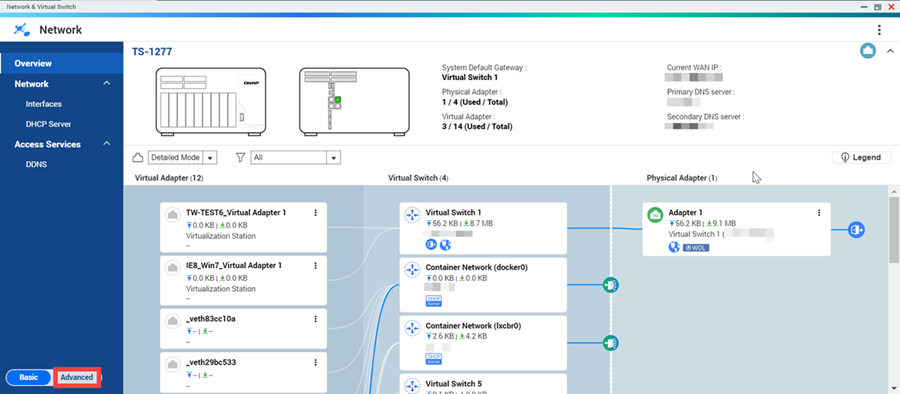
- Aceda a "Rede"> "Switch Virtual".
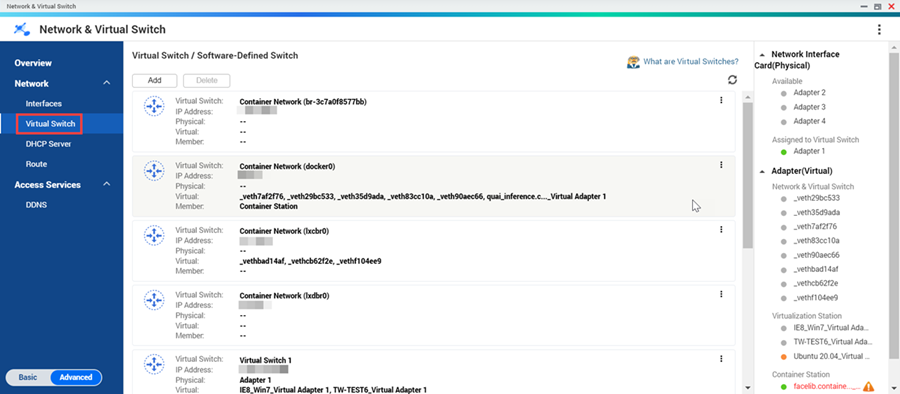
- Clique em Adicionar .
É exibida a janela Criar um Switch Virtual. - Siga o assistente de switch virtual para criar um switch virtual.
Rede e Switch Virtual cria um novo switch virtual.
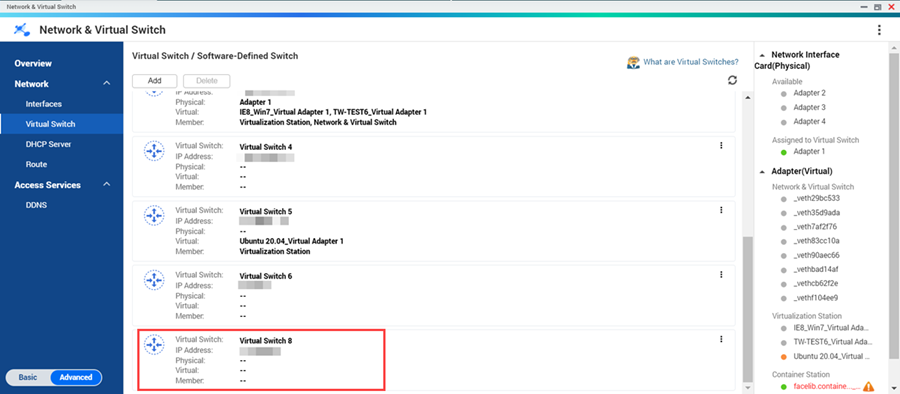
- Abra iSCSI e Canal de Fibra.
É exibida a página de Armazenamento iSCSI. - Identifique um alvo iSCSI.
- Em Ação, clique em Modificar .
É exibida a janela Modificar um Alvo iSCSI. - Clique em Portal de Rede.
- Selecione o switch virtual criado em Rede e Switch Virtual.
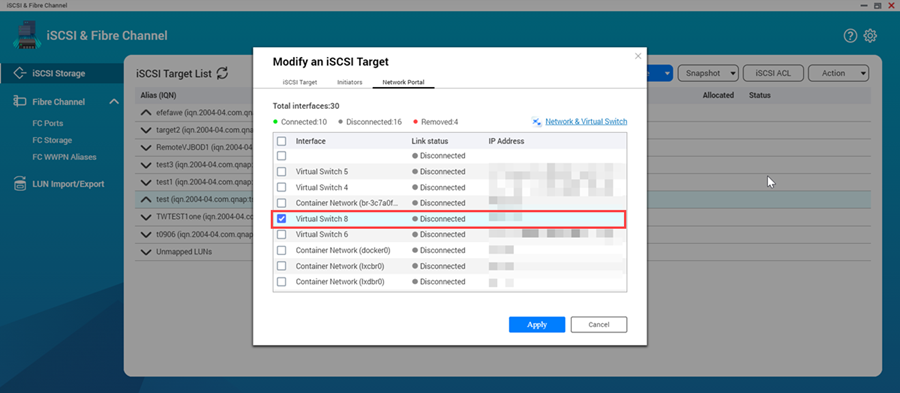
- Clique em Aplicar.
Os iniciadores na instalação do cliente podem agora utilizar o novo endereço IP do switch virtual para ligar ao iSCSI alvo no seu NAS da QNAP.





